

بقلم Gina Barrow, ، آخر تحديث: January 20, 2020
عندما يتعلق الأمر بإدارة iOS ، فإننا نستخدم iTunes و iCloud لفترة من الوقت في نقل وإدارة الصور والموسيقى ومقاطع الفيديو وجهات الاتصال والمحتويات بالكامل. يوفر كل من iTunes و iCloud ميزات سهلة وسهلة الاستخدام.
ومع ذلك ، لا يوجد تطبيق حتى الآن يتيح لك إدارة كل شيء في مكان واحد. وهذه هي الطريقة التي ظهر بها برنامج iExplorer. إنه في الأساس مدير جهاز iPhone أو iOS حيث يمكنك التعامل مع كل شيء آخر من iPhone أو iPad أو iPod Touch وحتى iTunes ونقلها أو نسخها احتياطيًا إلى جهاز Mac أو كمبيوتر شخصي.
في هذه المقالة ، سنلقي نظرة فاحصة وكاملة مراجعة iExplorer حتى تتمكن من معرفة المزيد حول هذا التطبيق وتحديد ما إذا كان هذا هو الخيار الأفضل.
الجزء 1. مراجعة iExplorer: إيجابيات وسلبياتالجزء 2. كيف يعمل برنامج iExplorer وكيفية التثبيت على جهاز Mac والكمبيوتر الشخصيالجزء 3. أفضل البدائل لبرنامج iExplorerالجزء 4. ملخص
نحن جميعًا مشغولون بأنشطتنا اليومية التي لم يعد لدينا في بعض الأحيان الوقت لإدارة أجهزتنا. إنها بالفعل مشكلة عندما يحدث شيء ويحتاج إلى استكشاف الأخطاء وإصلاحها.
لحسن الحظ ، هناك مطورو تطبيقات سمعوا هذا الصخب وقرروا تطوير نظام iOS سهل حياتك برنامج يسمى iExplorer.
لا يقتصر برنامج iExplorer على إدارة الملفات فقط. في الواقع ، يقدم مجموعة من الميزات الأخرى مثل
يمكنك القيام بكل ذلك دون الحاجة إلى كسر حماية جهاز iOS الخاص بك ويعمل iExplorer أيضًا مع أجهزة كسر الحماية باستخدام وصول AFC2 الذي يسمح بقراءة وكتابة الجذر الحقيقي للجهاز.

هل تتساءل كيف يربط هذا البرنامج جهاز iOS الخاص بك بسلاسة؟ لا يزال iExplorer يستخدم iTunes للاتصال بجهازك والوصول إلى تطبيقاتك وملفاتك. بمجرد حصوله على الاتصال ، فإنه يحول جهاز iOS الخاص بك إلى محرك أقراص خارجي ، حتى تتمكن من إجراء النقل بالطريقة العادية.
نعم. وفقًا لمديرها التنفيذي ومطوري التطبيقات وبعض تقييمات المستخدمين ، فإن iExplorer آمن للاستخدام. تم اختباره بشكل آمن وخالٍ من البرامج الضارة وأحصنة طروادة والفيروسات وبرامج التجسس والبرامج الإعلانية. عملية التثبيت مؤمنة بشكل جيد وتتبع أعلى المعايير.
مثل أي برامج أخرى تابعة لجهات خارجية ، يمكنك تثبيت iExplorer بنفس الطريقة. يوفر أيضًا تنزيلًا مختلفًا للملفات لأجهزة Mac و Windows بحيث يمكن لأي شخص التثبيت والمحاولة بحرية.
عند تثبيت iExplorer ، تحتاج إلى ما يلي:
عملية التثبيت متشابهة تمامًا على كل من Windows و Mac. هذا الدليل أدناه مخصص لنظام التشغيل Windows:
تتم جميع عمليات نقل الملفات وإدارتها في iExplorer يدويًا أو بناءً على المستخدم. لا يغير البرنامج أو يغير أو يضيف أو يخصص جهاز iOS الخاص بك مما قد يبطل الضمان الخاص بك. كما أنه لا يترك أي أثر لذلك لا يمكن لأحد أن يخبرك أنك استخدمت هذا البرنامج. إذا كان جهاز iPhone الخاص بك لا يزال مغطى بالضمان ، فلا داعي للقلق بشأن استخدام iExplorer.
لا يمتلك iExplorer إمكانية الوصول إلى كلمات المرور ومعرف اللمس وبطاقات الائتمان والمعلومات الشخصية الأخرى الخاصة بك. يمكنه فقط قراءة وكتابة البيانات التي يمكن أن يحصل عليها اتصال USB مثل اسم جهازك وما إلى ذلك ...
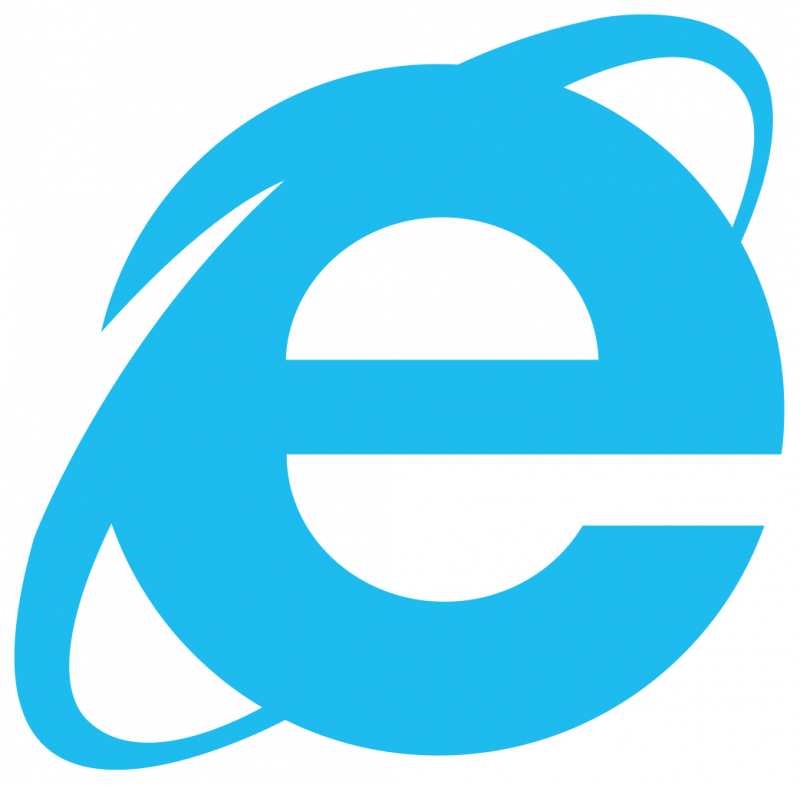
على الرغم من الفوائد الهائلة لبرنامج iExplorer ، إلا أن هناك الكثير من المستخدمين الذين ما زالوا يشككون في ذلك. إذا كنت تشعر أنك غير واثق من هذا البرنامج ، فهناك أفضل البدائل لبرنامج iExplorer:
أخيرًا ، لقد ناقشنا ملف مراجعة iExplorer في هذه المقالة. على الرغم من أننا لم نحاول استخدام البرنامج بأقصى قدرته ، إلا أنه يعمل بشكل جيد لنقل الملفات الأساسية مثل تلك الصور ومقاطع الفيديو وملفات الموسيقى التي يصعب نقلها إذا لم تكن على دراية بأمان Apple المعقد.
يمكنك منح هذا التطبيق فرصة لإثبات جدارته ؛ لا ضير من تحميله مجانا! ولكن ، إذا كنت تبحث عن بديل أفضل ، فيمكنك المتابعة والتصفح أفضل البرامج البديلة التي ذكرناها أعلاه.
على الرغم من أن البعض قد لا يكون مخصصًا لأجهزة iOS وحدها ، إلا أن معظمها يدعم إدارة البيانات عبر الأنظمة الأساسية ويعمل على كل من أجهزة كمبيوتر Mac و Windows.
في النهاية ، الأمر كله متروك لك. لقد قدمنا مزايا وعيوب استخدام iExplorer وكيفية تثبيته وإدراج ميزات الأمان الخاصة به. ما زلت تقرر ما هو الأفضل لك!
اترك تعليقا
تعليق
مقالات ساخنة
/
مثير للانتباهممل
/
بسيطصعبة
:شكرا لك! إليك اختياراتك
Excellent
:تقييم 4.7 / 5 (مرتكز على 66 التقييمات)